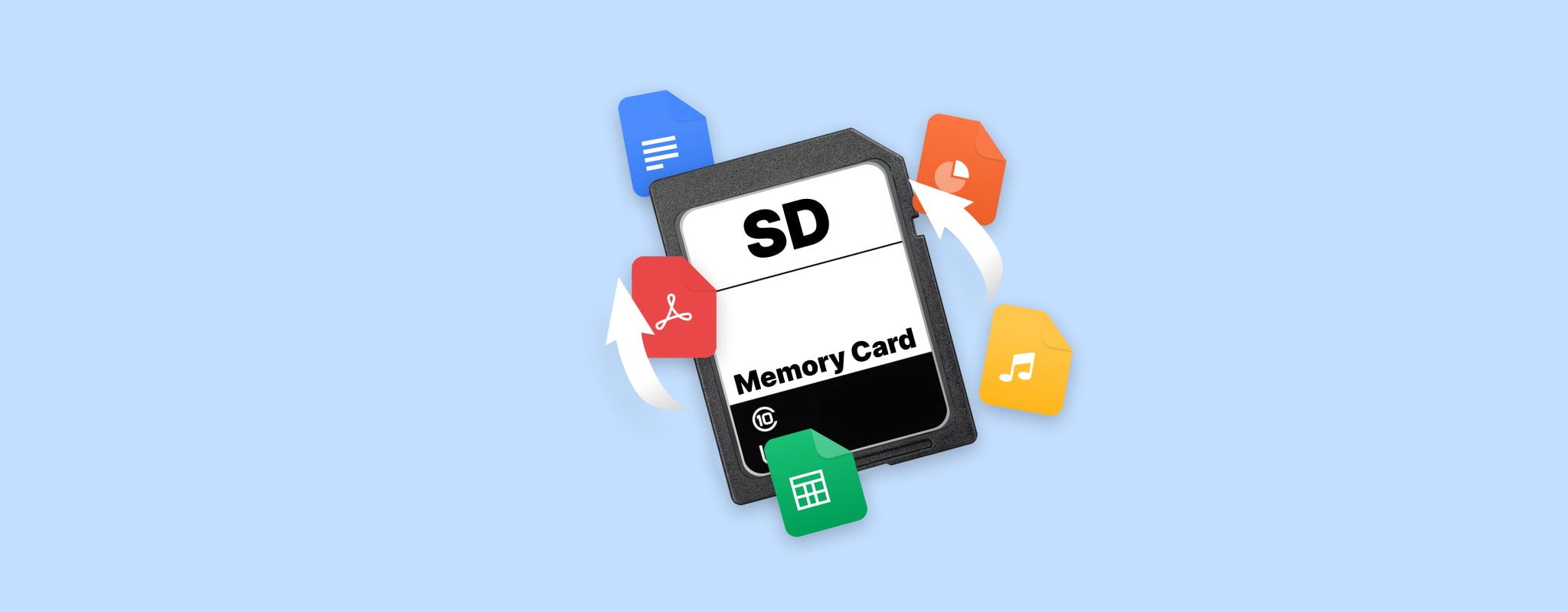 לאחר שמחברים את כרטיס ה-SD בנפח 64 GB למחשב, תופתעו לגלות שרוב השטח הפנוי שהיה לכם קודם, כעת נעלם. לאחר חקירה, תגלו שכרטיס ה-SD שלכם כמעט הגיע לקיבולת מלאה, למרות שלא רשמתם אליו דבר לאחרונה. איך זה יכול להיות?
לאחר שמחברים את כרטיס ה-SD בנפח 64 GB למחשב, תופתעו לגלות שרוב השטח הפנוי שהיה לכם קודם, כעת נעלם. לאחר חקירה, תגלו שכרטיס ה-SD שלכם כמעט הגיע לקיבולת מלאה, למרות שלא רשמתם אליו דבר לאחרונה. איך זה יכול להיות?
ובכן, יש כמה סיבות לכך שזה קורה. אל תדאג, כי לעיתים תוכל לפתור זאת במהירות ובקלות. קרא הלאה כדי לגלות איך תוכל לשחזר את גודל כרטיס ה-SD שלך כדי להשתמש בו במלואו.
תוכן עניינים
למה כרטיס ה-SD לא מציג את הקיבולת המלאה
כרטיס SD לא מראה את הקיבולת המלאה? ובכן ראשית, תסתכל על איך מודדים את מספר האחסון היצרן. זה נפוץ עבור יצרנים למדוד 1 GB כשיש בו 1000 MB כאשר במציאות כל GB מכיל 1024 MB. לכן, הקיבולת הכוללת תהיה נמוכה יותר ממה שמצוין בדיוק.
בנוסף לכך, ישנם מספר סיבות נפוצות לכך שכרטיס SD לא יציג את הקיבולת המלאה:
| סיבה | תיאור |
| 🤖 וירוסים | וירוסים יכולים להידבק בכרטיס ה-SD שלך ולעשות מספר דברים רשעים, כולל פגיעה במערכת הקבצים כך שגודלי האחסון לא יוצגו נכון. |
| ❌ אי-תאימות קורא כרטיסי SD | ישנם קוראי כרטיסים ישנים שאינם תומכים בכרטיסי SDHC ו-SDXC. כאשר אתה מעצב כרטיס מעל 32 GB באמצעות קורא לא תואם, הוא יעצב רק עד 32GB, והשטח הנותר לא יהיה מוקצה. |
| 📁 קריסת מערכת קבצים | כאשר מערכת הקבצים בכרטיס ה-SD נפגעת או מושחתת, אחת או יותר מהמחיצות שלך לא יוצגו נכון ויתכן שתאבד בעצם חלק מהאחסון בכרטיס ה-SD. |
| 🔍 שטח לא מוקצה | יתכן שהשטח שאיבדת בכרטיס ה-SD הוא למעשה שטח לא מוקצה שלא עוצב. ניתן להשתמש בשטח זה, אך רק לאחר שהוא יעוצב עם מערכת קבצים (או שישמש להרחבת מחיצה קיימת). |
| ⚡ נזק לזכרון NAND | כרטיסי SD משתמשים בשבבי זכרון NAND כדי לאחסן נתונים. לשבבים אלו יש מספר מוגבל של מחזורי כתיבה אפשריים לפני שהם נכשלים, אך הם יכולים גם לנכשל עקב נזק פיזי. |
| 😈 כרטיס SD מזויף | מתחזים יכולים לשנות את מבקר הכרטיס כדי שכרטיס ה-SD יקרא כאילו יש לו יותר אחסון ממה שיש לו למעשה. תוכל לבדוק את כרטיס ה-SD שלך לגילוי אם הוא מזויף באמצעות FakeFlashTest. |
רבות מהפתרונות שנבחן הם תיקונים גורפים שמטפלים גם בבעיות כלליות קשורות, כגון אם כרטיס ה-SD שלך מלא או לא ניתן לגישה. התיקונים יכולים גם להיות רלוונטיים לסוגים אחרים של כרטיסי SD, כולל כרטיסי micro SD שאינם מראים את הקיבולת המלאה.
איך לשחזר כרטיס SD לקיבולת מלאה
נמאס לכם לדעת שיש מקום פנוי נוסף בכרטיס ה-SD שלכם שאתם יכולים לנצל? השיטות שלהלן ינחו אתכם בתהליך שחזור כרטיס ה-SD למכסת הקיבולת המלאה שלו. זכרו שרוב השיטות ידרשו מכם לפרמט את כרטיס ה-SD, אז ודאו לגבות כל נתון שאתם יכולים לפני שתעשו זאת.
שיטה 1:עיצוב באמצעות סייר הקבצים
ברגע שכרטיס ה-SD מחובר, תוכל לבצע פירמוט בקלות באמצעות חלון הקובץ של Windows. פעולה זו תמחק את הנתונים שעליו ותספק לך דף חדש להתחלה, עם המטרה לשחזר את כמות הנפח המקורית.
כך תשחזרו את גודל כרטיס ה-SD באמצעות סייר הקבצים:
- פתח דפדפן קבצים.
- לחץ על הכרטיס SD בלחיצה ימנית ולחץ על איפוס.
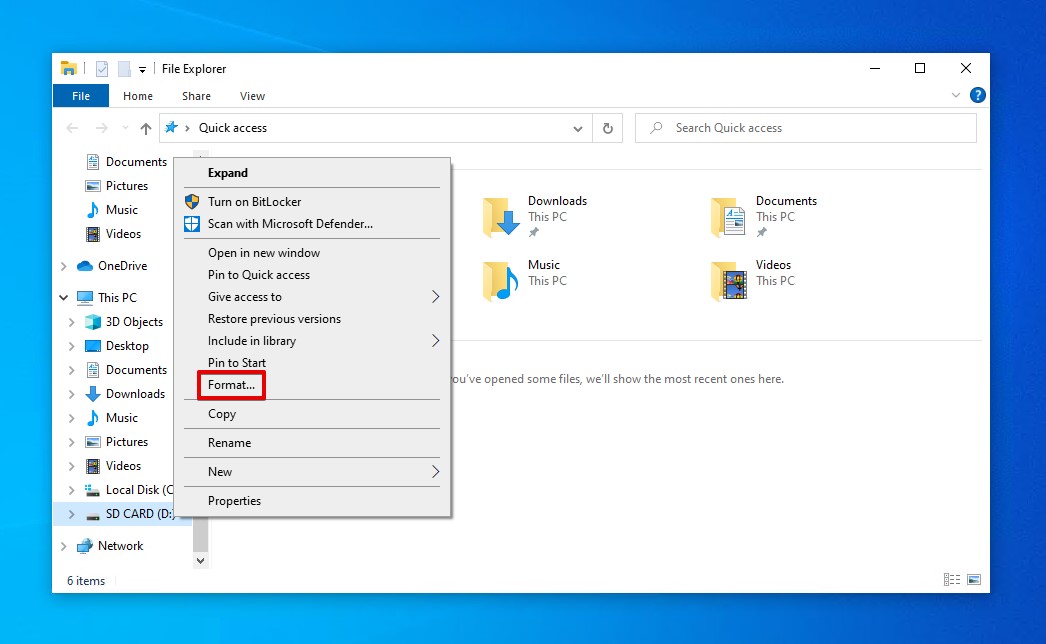
- וודא שהאפשרות איפוס מהיר מסומנת, לאחר מכן לחץ על התחל.
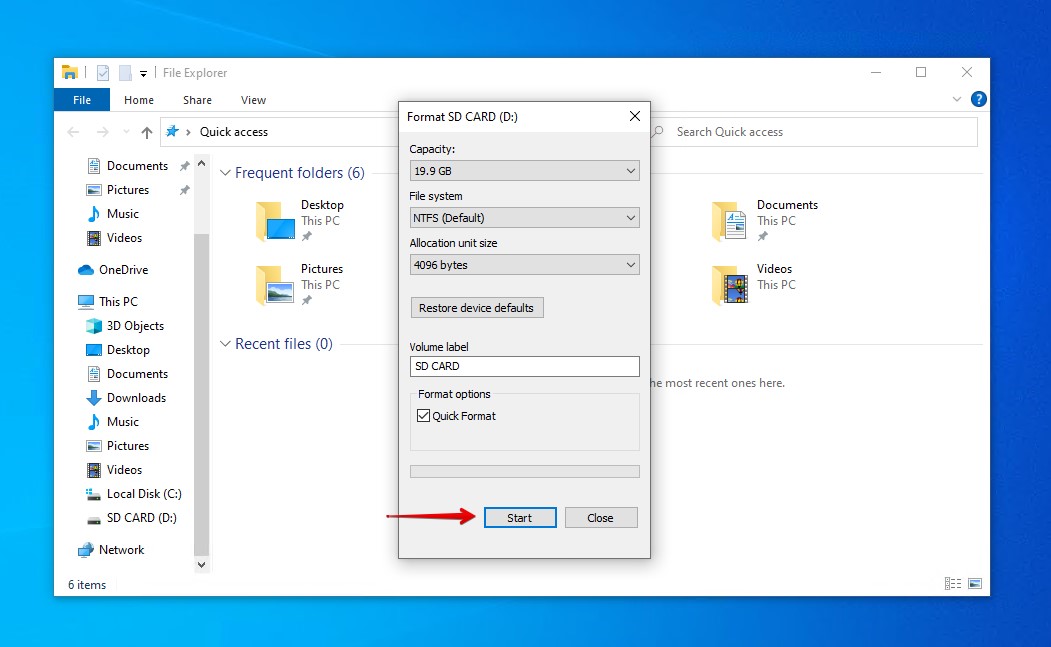
- כאשר נשאל לאשר, לחץ על אישור.
שיטה 2:עיצוב באמצעות ניהול דיסקים
ניהול דיסקים מאפשר לך לשנות את התקני האחסון שלך וכל התקן אחסון מחובר. בעזרתו, תוכל לשחזר כרטיסי micro SD לקיבולת מלאה על ידי פירמוט שלהם, כמו גם וריאציות נוספות של כרטיסי SD.
עיצוב באמצעות ניהול הדיסק יחזיר את גודל כרטיס ה-SD, כך:
- לחץ על הכפתור הימני של העכבר התחל ובחר ניהול דיסקים.
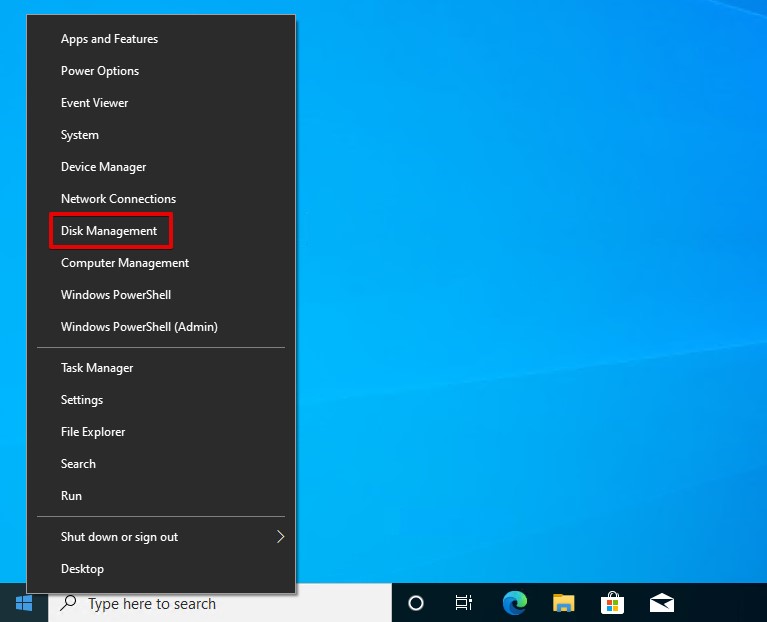
- לחץ על הכפתור הימני של העכבר על נפח כרטיס ה-SD ובחר פורמט.
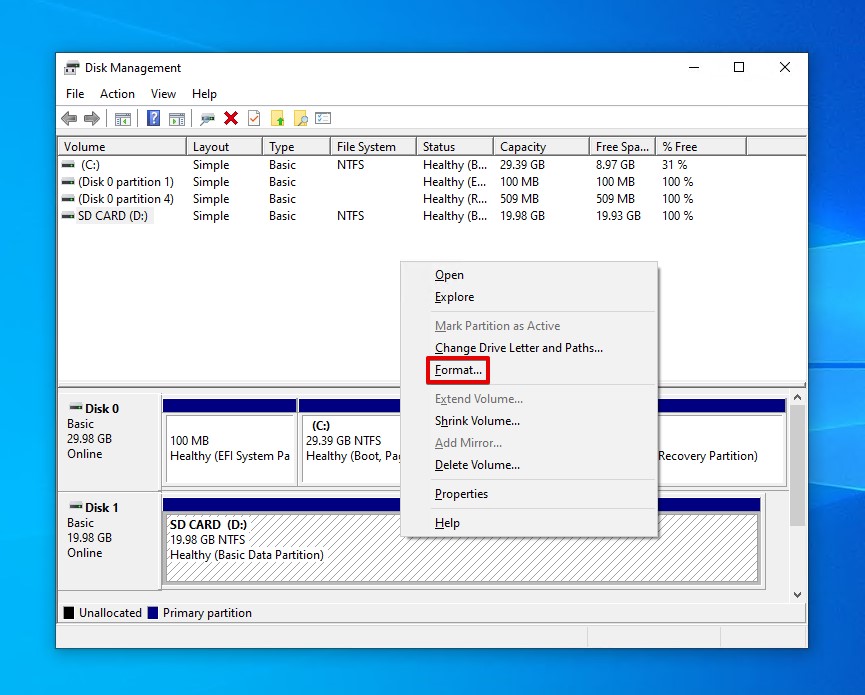
- ודא ביצוע פורמט מהיר נבחר, אז לחץ אישור.
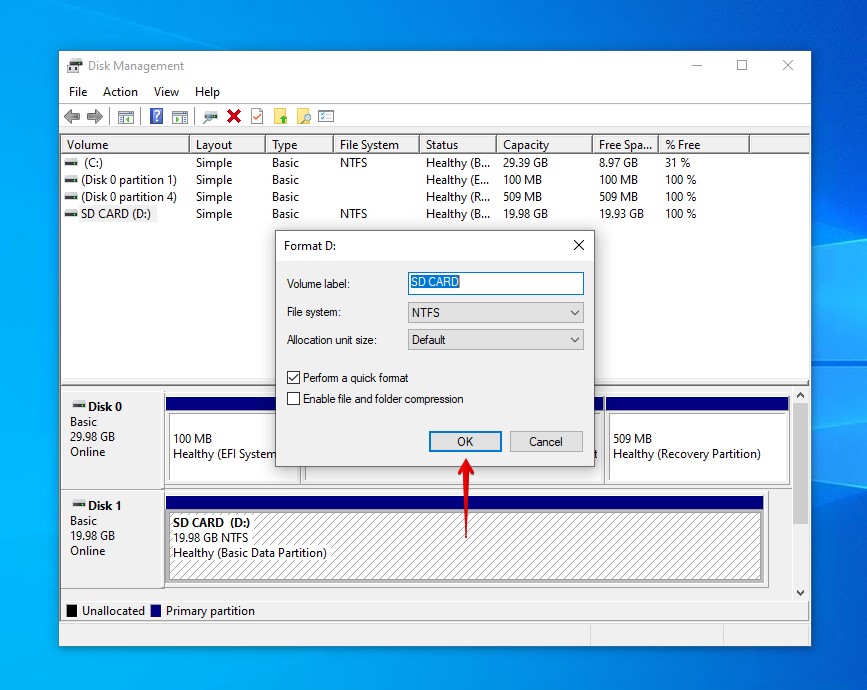
- לחץ אישור כדי לאשר.
שיטה 3:עיצוב באמצעות DiskPart
DiskPart הוא כלי שורת פקודה שמאפשר לך לנהל את דיסקי האחסון של המחשב והתקני האחסון המחוברים אליו, בדומה לניהול דיסקים.
בצעו את השלבים הבאים כדי לשחזר את כרטיס ה-SD לקיבולת מלאה באמצעות DiskPart:
- לחץ עם כפתור ימין על התחל ובחר Windows PowerShell (מנהל מערכת).
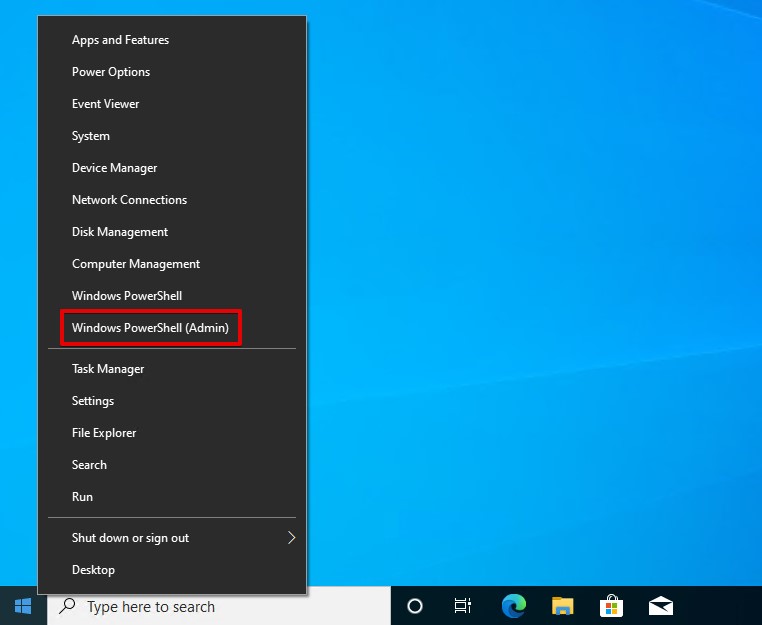
- הקלד
diskpart. לחץ Enter.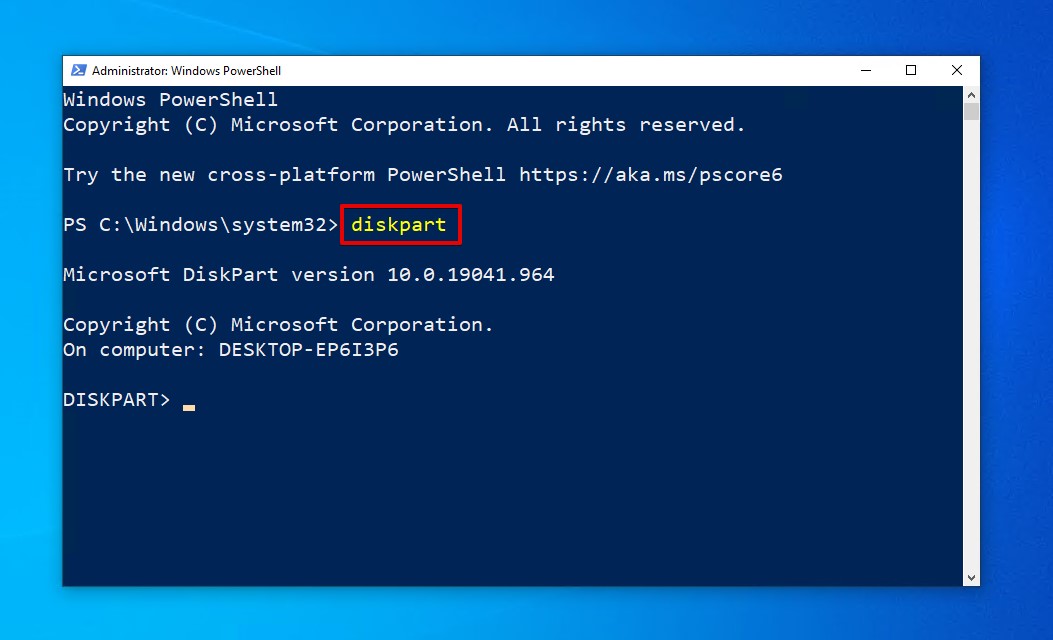
- הקלד
list diskולחץ Enter. רשום את מספר הדיסק המשוייך לכרטיס ה-SD שלך.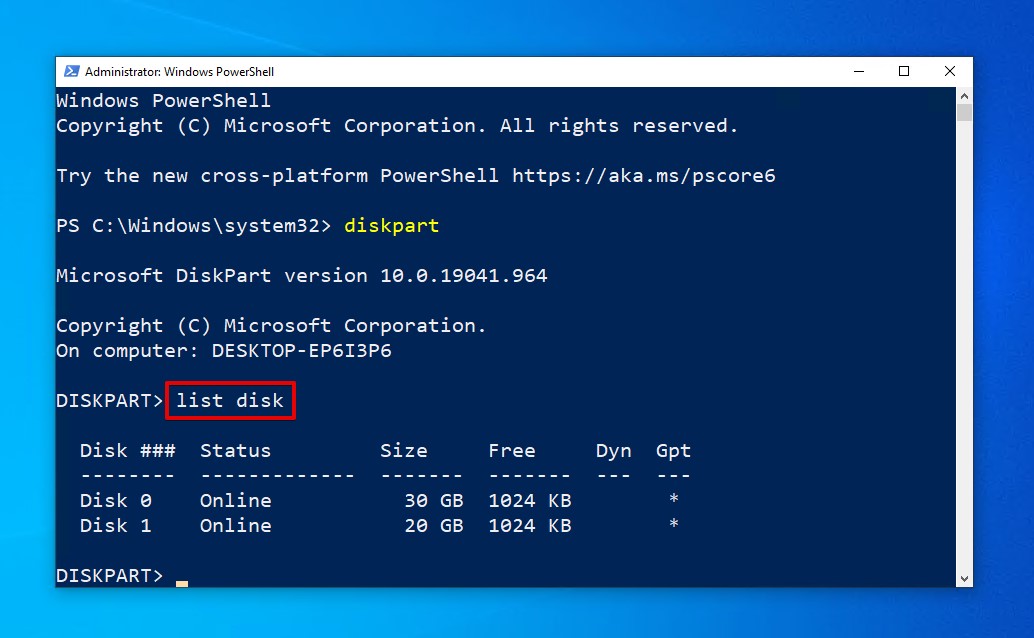
- הקלד
select disk 1. החלף את המספר 1 בזה של הדיסק שלך.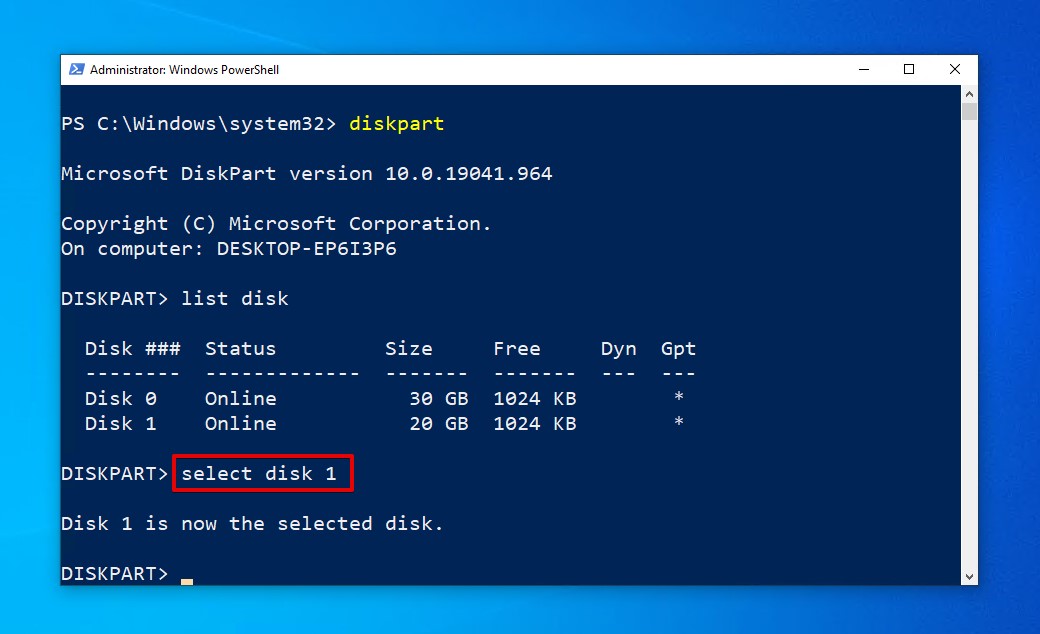
- הקלד
list volumeולחץ Enter. רשום את מספר הכרך של כרטיס ה-SD שלך.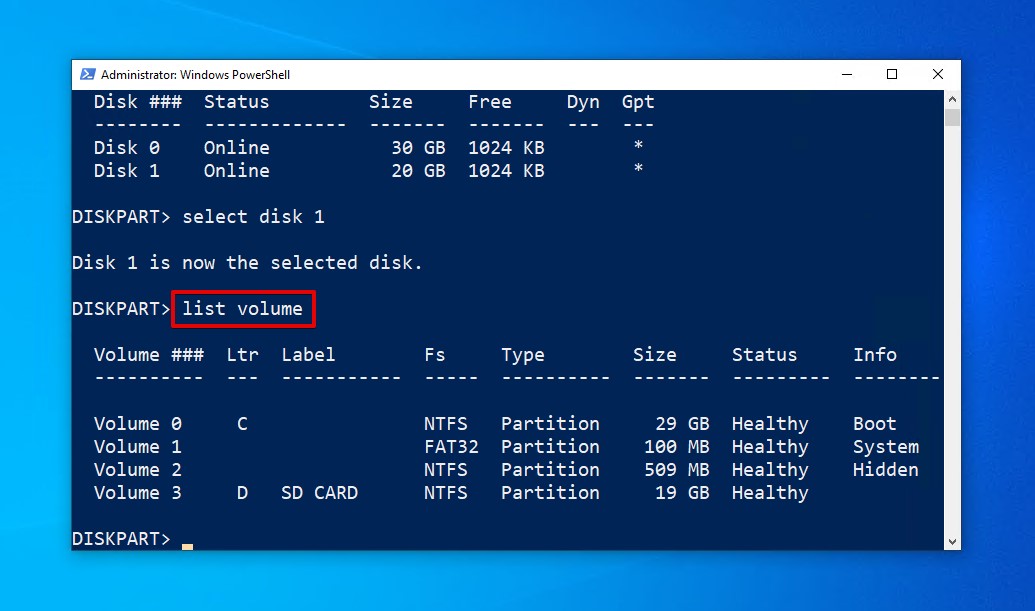
- הקלד
select volume 3(תחליף את ספרה 3 במספר הכרך שלך) ולחץ Enter.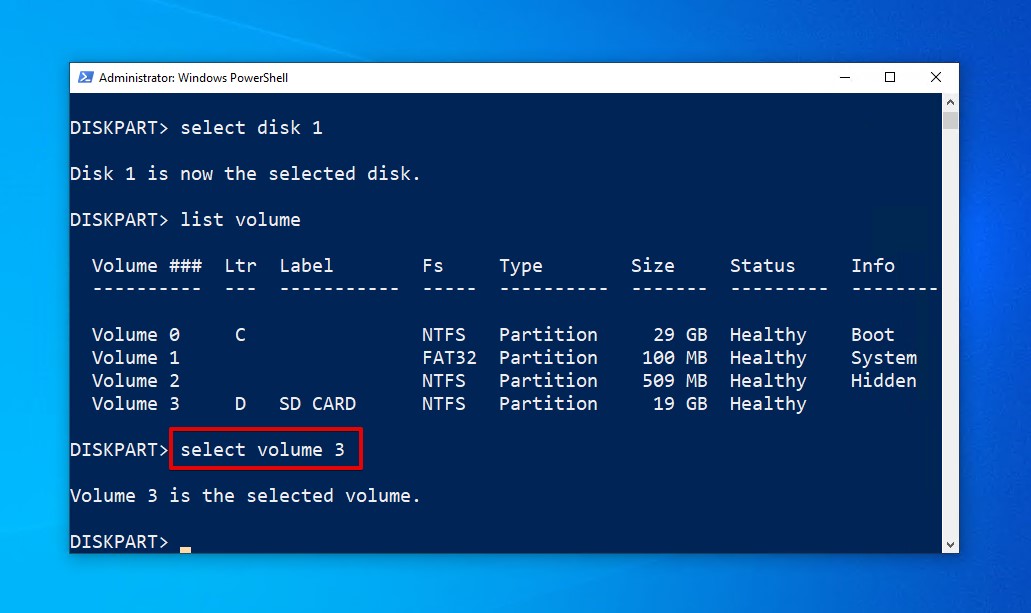
- הקלד
cleanולחץ Enter.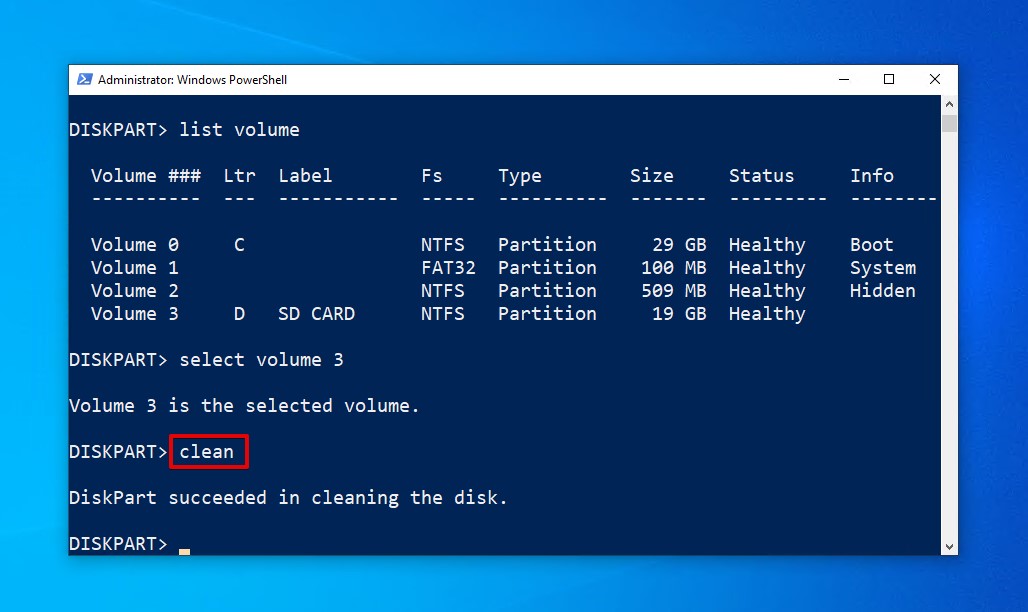
- הקלד
create partition primaryולחץ Enter. זה יוצר מחיצה ראשית חדשה ריקה.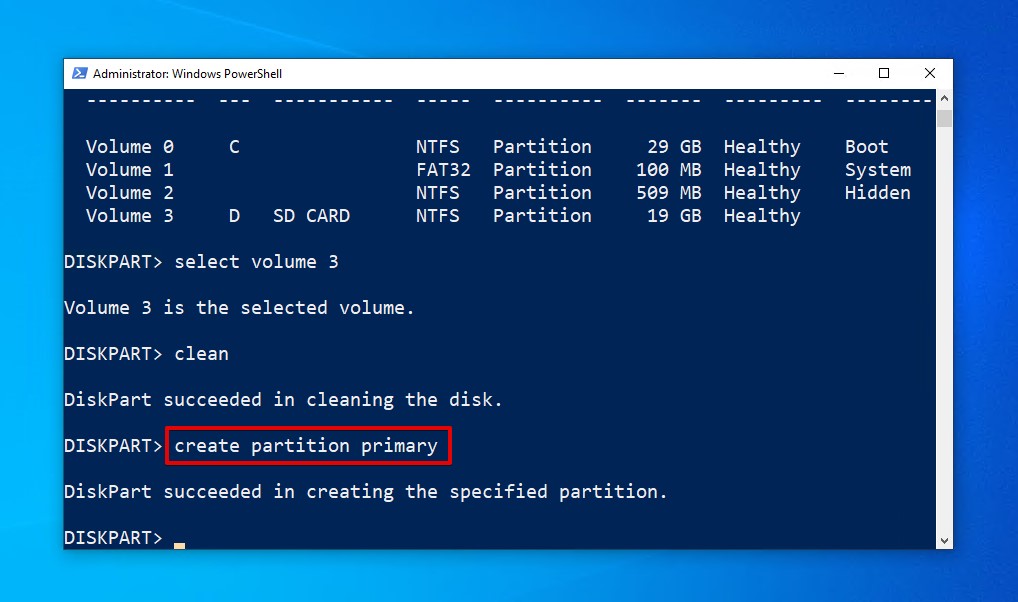
- הקלד
format fs=ntfs. ייתכן שתצטרך להחליף את ntfs במערכת קבצים אחרת בהתאם לכרטיס ה-SD שאתה מעצב, כגון fat32. לחץ Enter.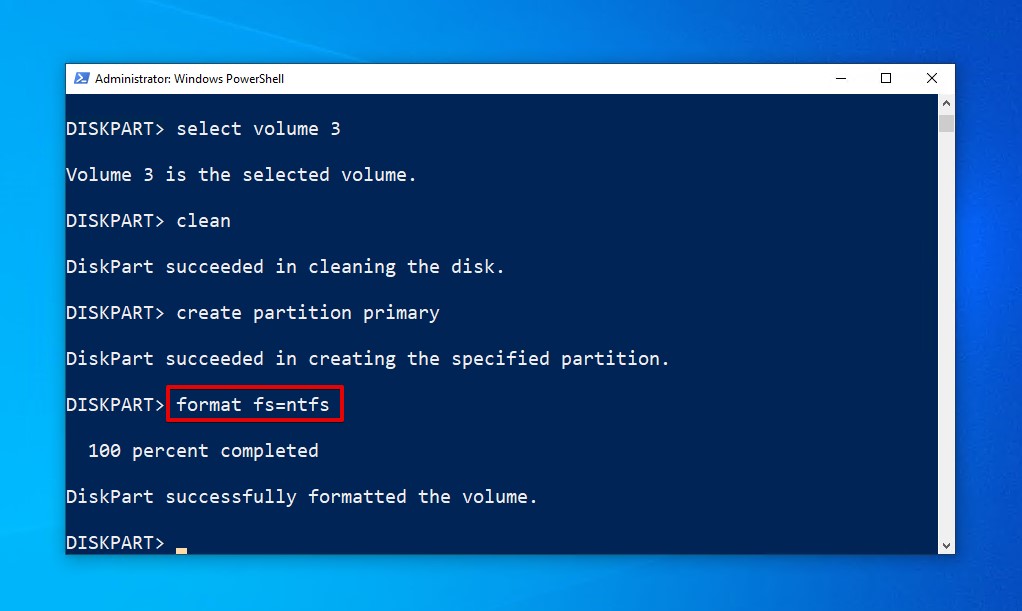
- הקלד
assignולחץ Enter. זה מקצה אות כונן ומשלים את התהליך.
שיטה 4: הגדלת הנפח באמצעות מקום שאינו מוקצה
המקום הלא מוקצה מתייחס למקום פנוי בכרטיס ה-SD שלא הוקצה לאזור אחסון. תוכלו להשתמש במקום זה על מנת ליצור אזור אחסון חדש או להרחיב אחד קיים כדי להגדיל את הנפח שלו.
הנה איך תוכל להרחיב את הנפח אם כרטיס ה-SD מציג גודל שגוי:
- לחץ עם הקליק הימני על התחל ובחר ניהול דיסקים.
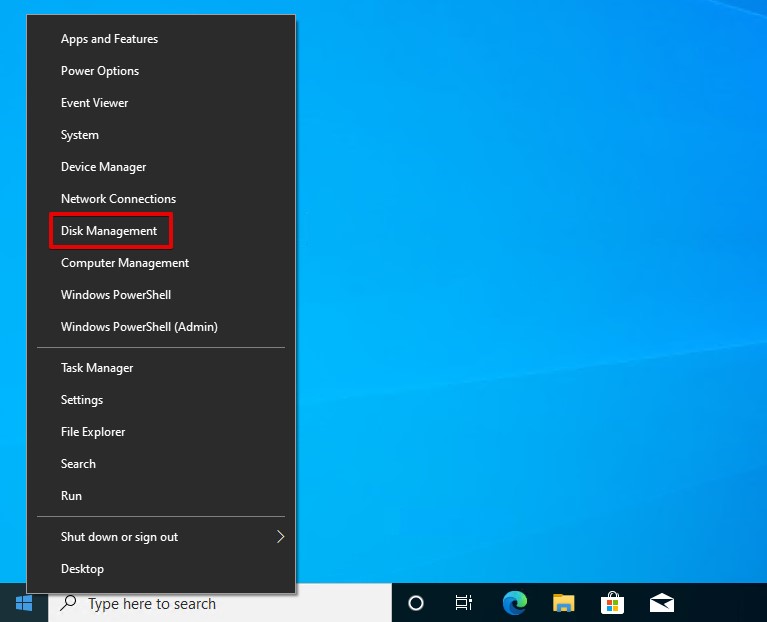
- לחץ עם הקליק הימני על הנפח הפעיל בכרטיס ה-SD שלך ובחר הרחב נפח.
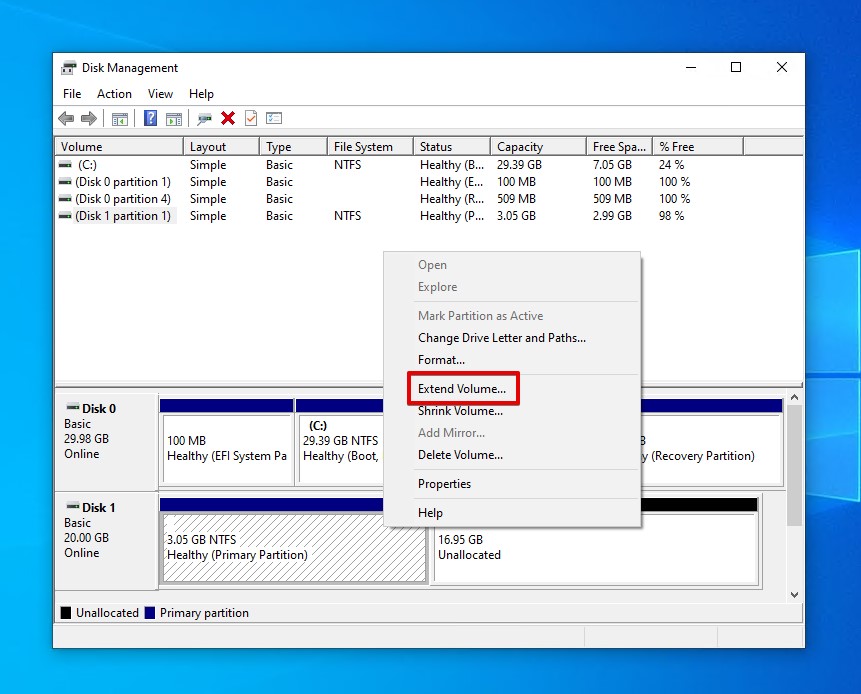
- לחץ על הבא.
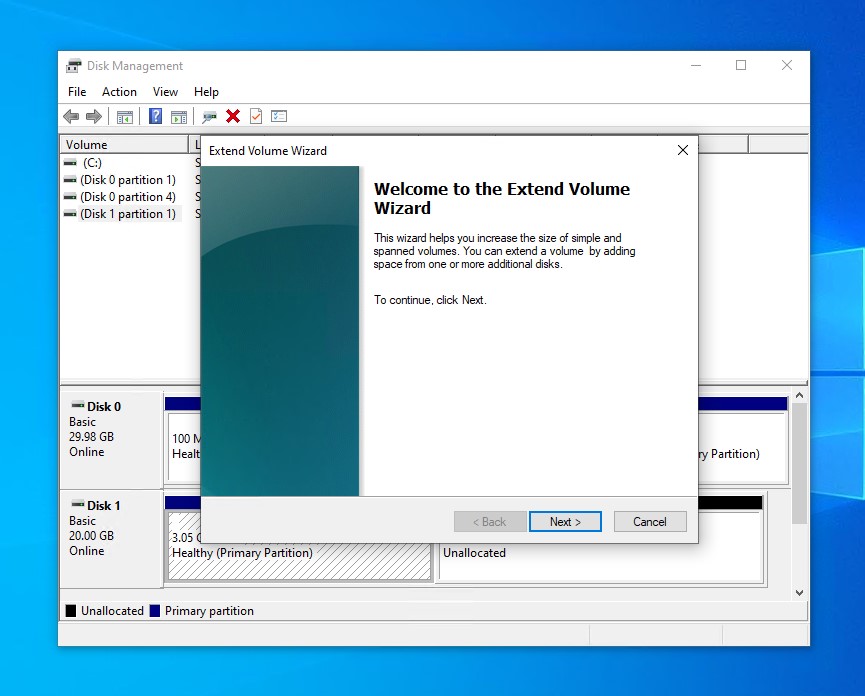
- בחר כמה אתה רוצה להרחיב את הנפח במגה-בייטים. כברירת מחדל, הוא בוחר את כל המקום הזמין. לחץ על הבא.
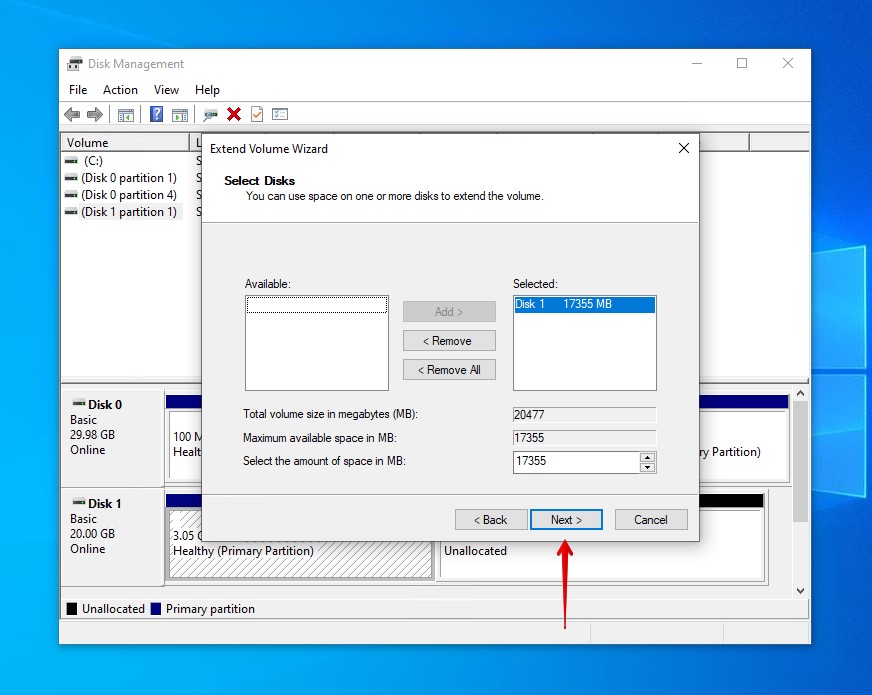
- לחץ על סיום.
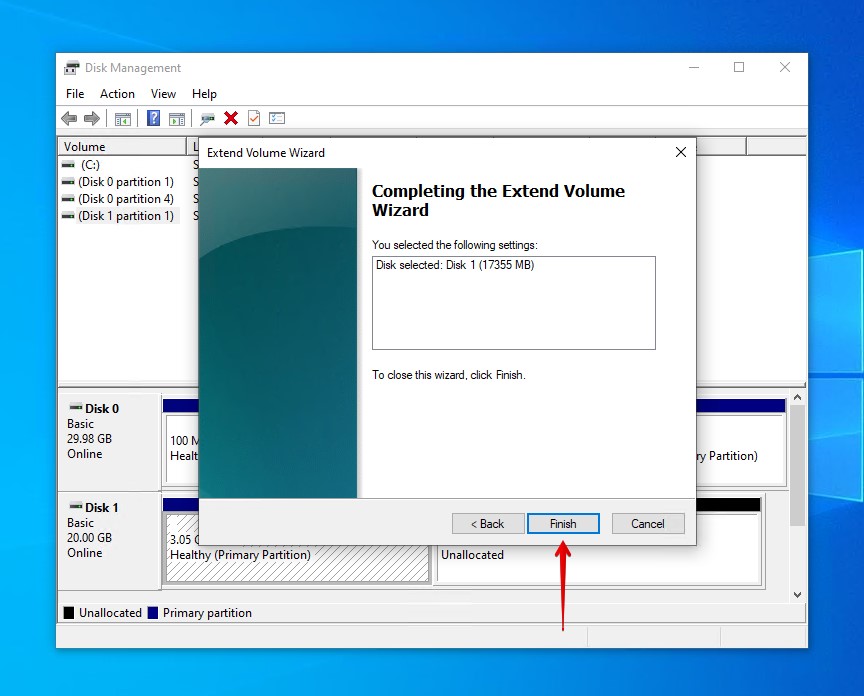
איך לשחזר נתונים מכרטיס SD לאחר תיקון הנפח
אם היו לך נתונים על כרטיס ה-SD שלא הספקת לגבות לפני הפורמט, כעת הגיע הזמן להתמקד בשחזור נתונים כדי להחזיר אותם. Disk Drill הוא כלי לשחזור נתונים שיכול לסרוק כרטיסי SD, אפילו אחרי פורמט, כדי לשחזר מסמכים אבודים, תמונות, סרטונים וסוגי קבצים אחרים.
בצעו את השלבים הבאים כדי לבצע שחזור נתונים באמצעות Disk Drill:
- הורד והתקן את Disk Drill.
- בחר את כרטיס ה-SD או micro SD שלך ולחץ על חפש נתונים אבודים.
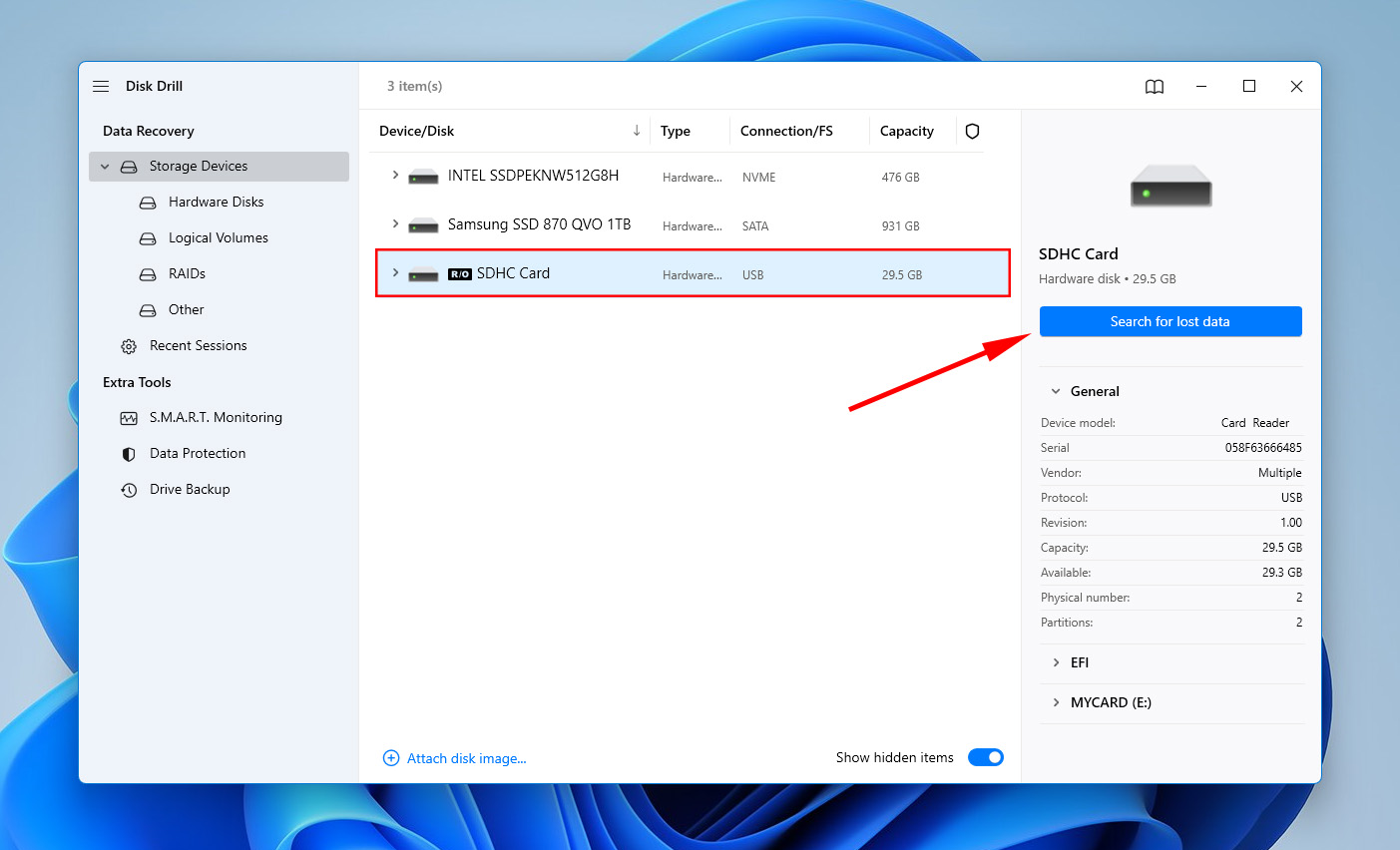
- כאשר הסריקה מסתיימת, לחץ על סקור פריטים שנמצאו.
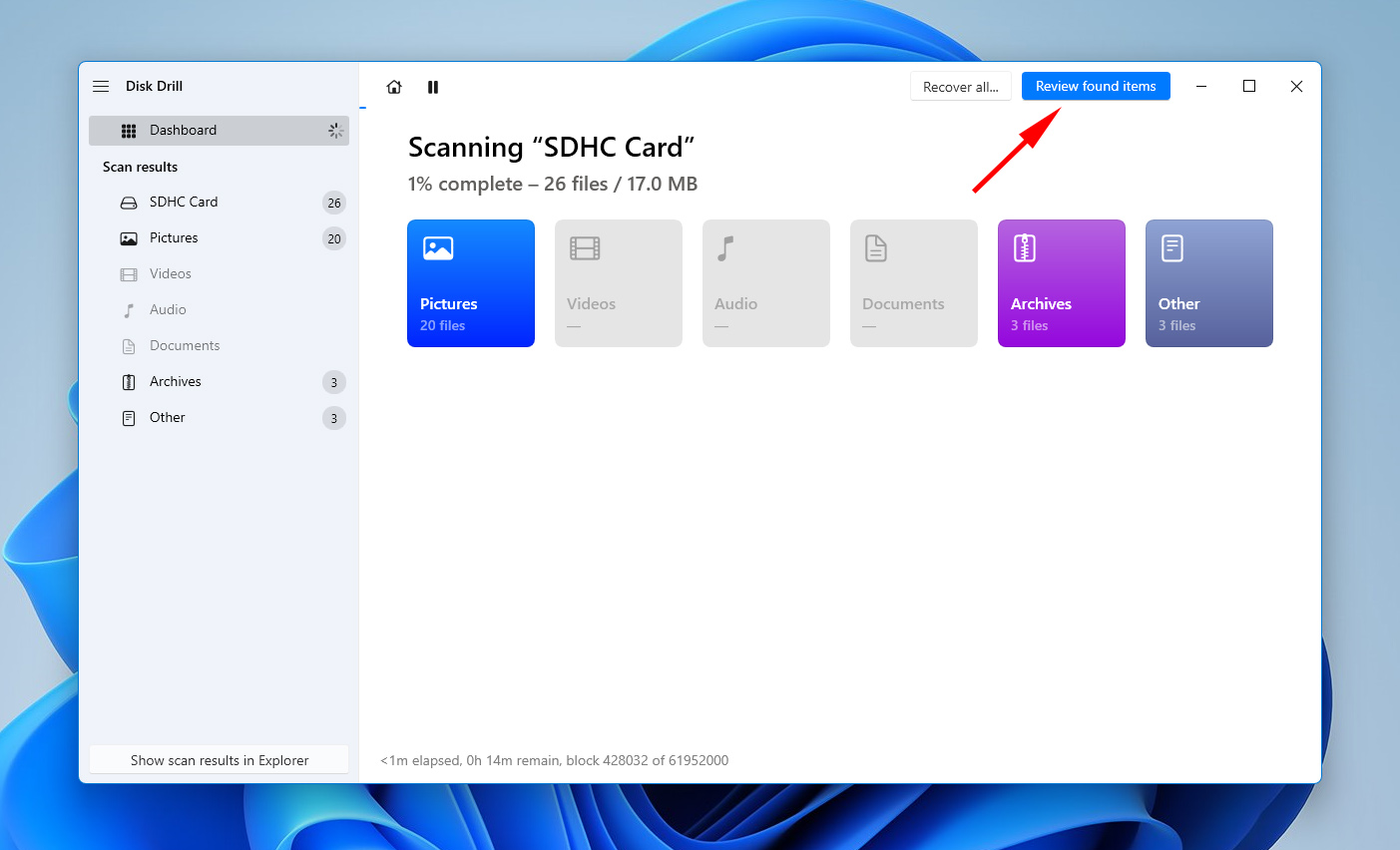
- בחר את הקבצים שברצונך לשחזר מתוך הרשימה. השתמש בעמודת סיכויי שחזור כדי לקבל רמז לאילו נתונים יש את הסיכויים הטובים ביותר לשחזור. כאשר אתה מוכן, לחץ על שחזר.
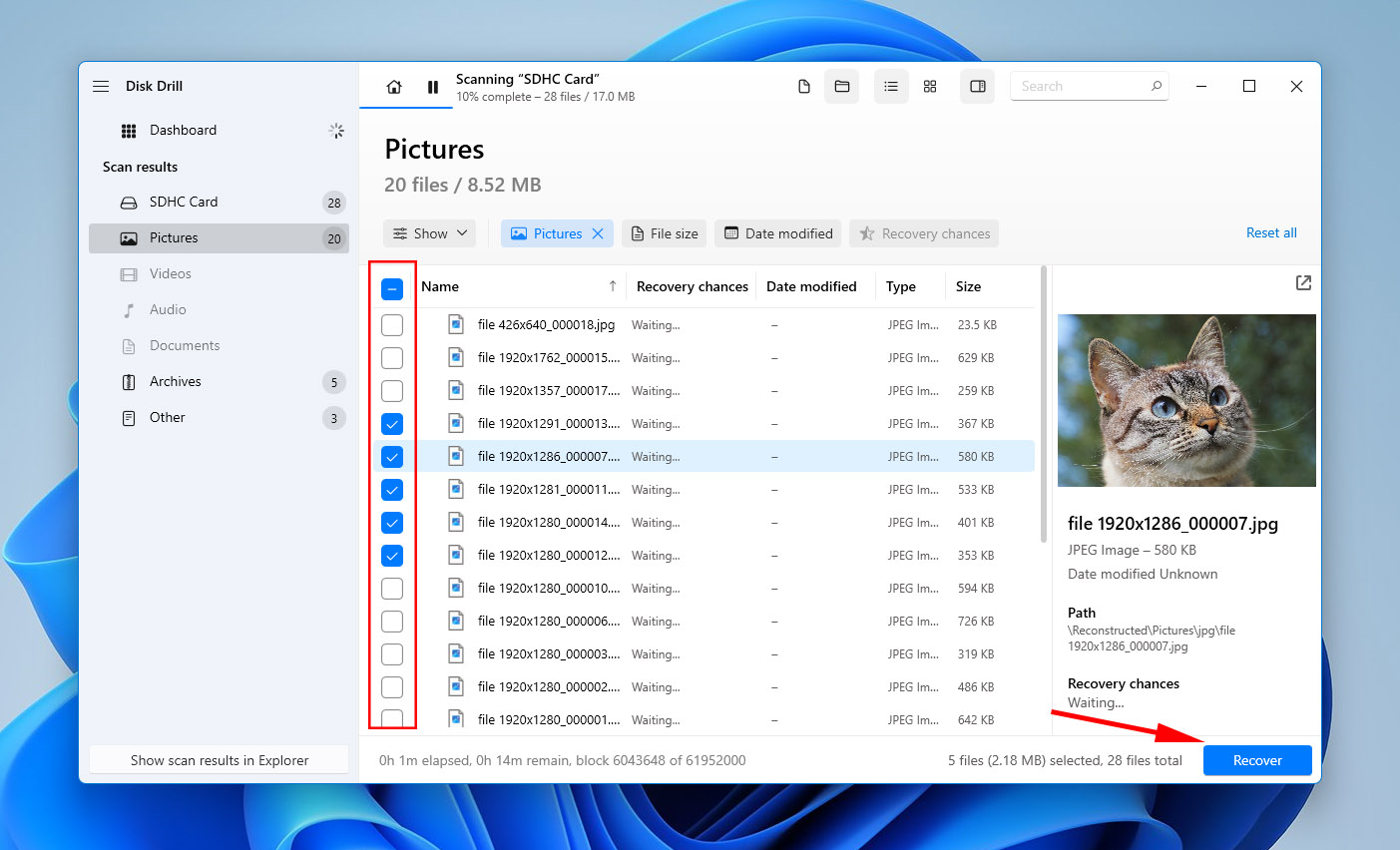
- בחר מיקום לשחזור שאינו על כרטיס ה-SD שאתה משחזר ממנו. לסיום השחזור, לחץ על הבא.
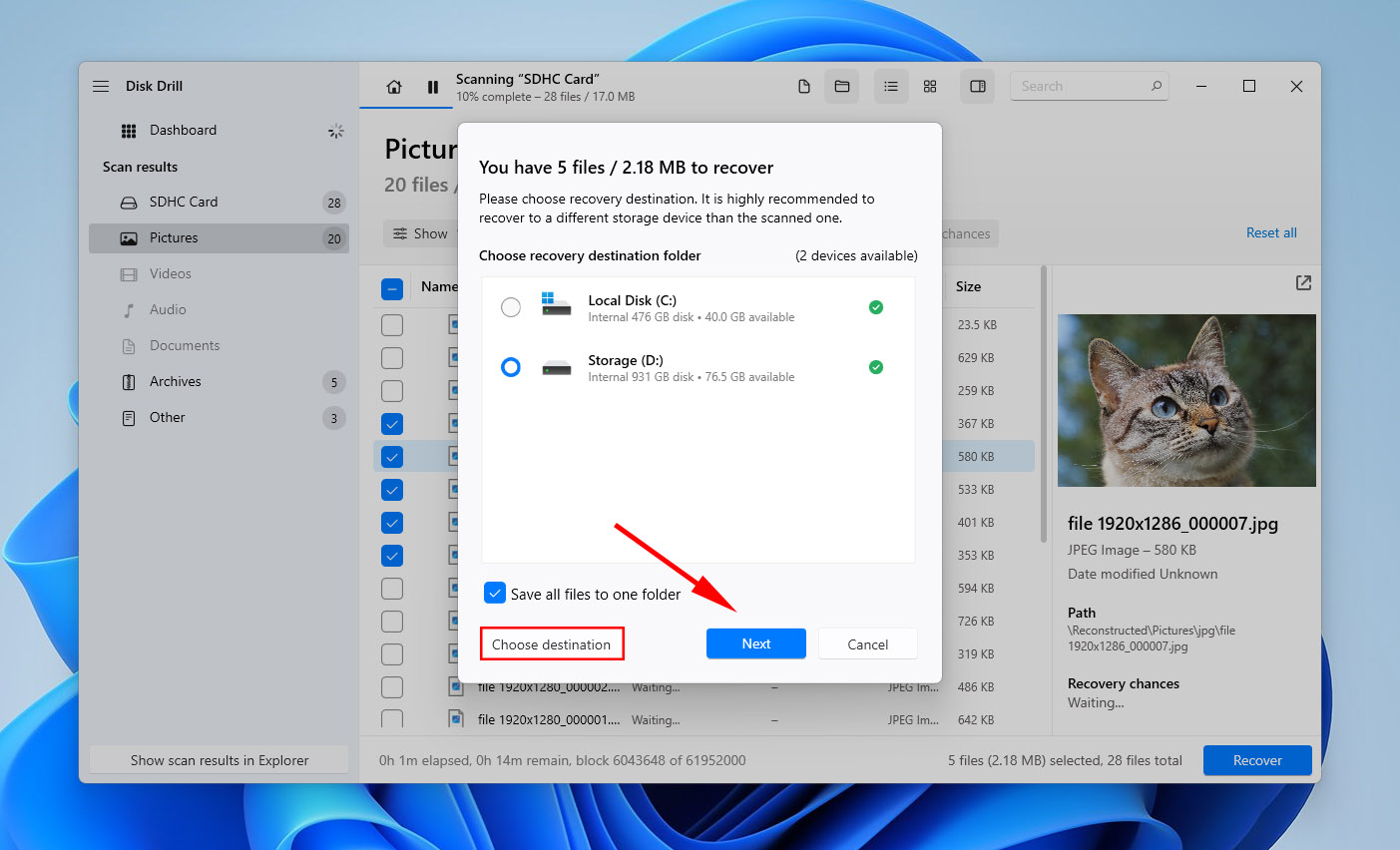
מסקנה
כרטיסי SD (כולל SDHC ו- SDIO), mini SD, ו- micro SD לפעמים לא מציגים את הקיבולת האמיתית שלהם. לדוגמה, כרטיס SD שמציג רק 56 MB כאשר הוא אמור להיות בקיבולת של 32 GB. זה יכול להיגרם על ידי תוכנות זדוניות, חוסר תאימות של קורא כרטיסי SD, פגיעה במערכת הקבצים, ופגם בזיכרון NAND, זהו רק חלק מהסיבות.
הדרך הטובה ביותר לתקן זאת היא על ידי פירמוט הכרטיס כדי לשחזר פונקציונליות. חשוב לזכור שפעולה זו תמחק כל נתון שעליו, לכן ודאו שאתם משחזרים את מה שאתם יכולים לפני שאתם מיישמים תיקון.
 7 Data Recovery
7 Data Recovery 



